
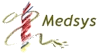
 |
|
Sommaire
INTRODUCTION
Pourquoi sécuriser sa messagerie professionnelle ?
Pourquoi utiliser le système CPS ?
Pourquoi choisir un outil homologué – Interopérabilité ?
Comment ça marche ?
1. DOCTEUR NET CPS
1-1. Présentation
1-2. Un environnement de sécurité optimale
1-3. Configuration requise
1-4. La licence d'abonnement
2. PREPARER L'INSTALLATION
2-1. Installation ou mise à jour éventuelle des API CPS
2-2. Configurer votre agent de messagerie
2-2.a. Microsoft Outlook Express
2-2.b. Microsoft Outlook 2003
2-2.c. Netscape Messenger 4.7
3. INSTALLER DOCTEUR NET CPS
3-1. Importer le certificat Medsys-AC
3-2. Importer le certificat de licence Docteur Net CPS
3-3. Installer le logiciel Docteur Net CPS
4. CONFIGURER DOCTEUR NET CPS
4-1. Pré-requis
4-2. Configurer avec l'Assistant
4-3. Reprendre la configuration
4-4. En savoir plus
5. L'INTERFACE DE DOCTEUR NET CPS
5-1. Ouvrir une session au démarrage de Windows
5-2. Le menu général
5-3. Fermer et Ouvrir une session, Quitter et Lancer Docteur Net CPS
6. SIGNER ET CHIFFRER LES MESSAGES
6-1. Les options de sécurité
6-2. Déchiffrer un message envoyé
7. CONTROLER ET CHIFFRER LES MESSAGES
7-1. Le message reçu est signé et/ou chiffré
7-2. Le message reçu n'est ni signé, ni chiffré
8. OPTIMISER LA CONFIGURATION
8-1. Les comptes sécurisés
8-2. Les options de sessions
8-3. Contrôler le contenu des messages reçus
8-4. Les options de sécurité
8-5. Adresses sécurisées: définir des règles supplémentaires
8-6. Les options avancées
9. ANNUAIRE ET BASE DE SECURITE
9-1. La fenêtre Base de sécurité
9-2. Visualiser les informations d'un certificat
9-3. Définir le profil de sécurité d'un correspondant
9-4. Rechercher le certificat d'un correspondant
9-5. Importer un certificat non GIP-CPS
9-6. Mise à jour manuelle de la base de sécurité
10. GERER LE OU LES COMPTES SECURISES D'UN UTILISATEUR
10-1. Modifier ou supprimer un compte existant
10-2. Révoquer un certificat
10-3. Sauvegarder et restaurer clés et certificat
10-4. Sécuriser un nouveau compte
11. FONCTIONNEMENT MULTI-UTILISATEUR
11-1. Déclarer un nouvel utilisateur
11-2. Chacun sa messagerie
11-3. Changer d'utilisateur
12. DELEGUER LE TRAITEMENT DU COURRIER
12-1. Exporter les outils de chiffrement du Déléguant
12-2. Déléguer sur l'ordinateur du Déléguant
12-3. Déléguer sur l'ordinateur du Délégataire